Oculus Quest 2 è un potente visore VR disponibile a un prezzo conveniente, ma le sue capacità sono limitate perché è un dispositivo autonomo. La buona notizia è che puoi collegarlo al tuo PC per giocare a giochi che altrimenti sarebbero disponibili solo a qualcuno con un visore VR più potente.
Come collegare Oculus Quest 2 al PC
Esistono due modi per connettere Oculus Quest 2 al tuo PC. Il primo avviene tramite un cavo di collegamento, mentre il secondo avviene tramite un servizio noto come Oculus Air Link.
Alcune cose che dovresti notare prima di provare questo. Il primo è che questo è strettamente per Windows. Sebbene alcune persone siano riuscite a farlo funzionare su Mac utilizzando un Hackintosh, non è comune. Avrai bisogno di una potente GPU NVIDIA o AMD per far funzionare tutto come dovrebbe.
Avrai anche bisogno almeno di una GTX 1060 come minimo. Naturalmente, più potente è la tua scheda grafica, meglio è. La chiave è garantire che il tuo sistema soddisfi la compatibilità e i requisiti di sistema. Puoi trovare questi requisiti su Sito web di Oculus Quest 2.
Infine, avrai bisogno di un cavo USB-C collegato a una porta USB 3.0 del tuo PC.
Come connettere Oculus Quest 2 tramite un cavo di collegamento
Il punto di forza principale di Oculus Quest 2 è che è wireless. La connessione tramite un cavo di collegamento ti collega a un PC, ma ti consente anche di accedere a tutte le funzionalità di elaborazione della tua macchina per l'utilizzo sulle cuffie. Se si tratta di un gioco che non richiede grandi movimenti (o hai un cavo abbastanza lungo da poterti muovere liberamente mentre sei connesso), allora è una soluzione semplice.
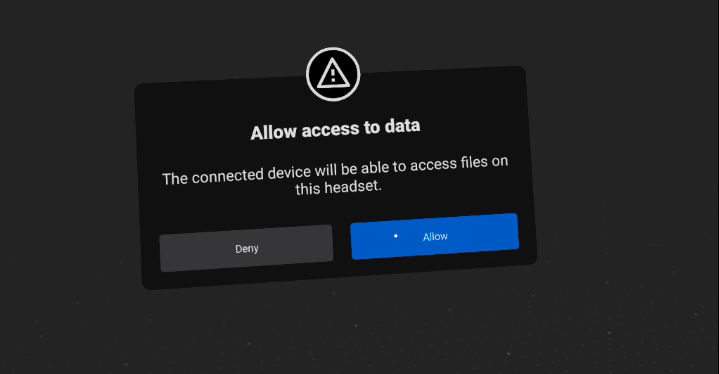
Si apre una nuova finestra che ti dà accesso al tuo PC. Da qui puoi avviare i giochi Giochi SteamVR, Oculus Rift o VR per PC. Questo è tutto: il cavo di collegamento è una soluzione semplice, a condizione che il tuo computer soddisfi le specifiche minime.
Come connettere Oculus Quest 2 tramite Air Link
La seconda opzione è connettere Oculus Quest 2 con un connessione senza fili tramite Air Link. Questa è l’opzione preferibile: non richiede cavi, ma può introdurre maggiore latenza con prestazioni inferiori se la tua connessione Wi-Fi non è all’altezza del compito.
Avrai bisogno di un router Wi-Fi 6 e il tuo PC deve essere collegato al router tramite un cavo Ethernet. Come con Oculus Link, assicurati che l'app Oculus sia aperta sul tuo PC prima di iniziare questo processo.
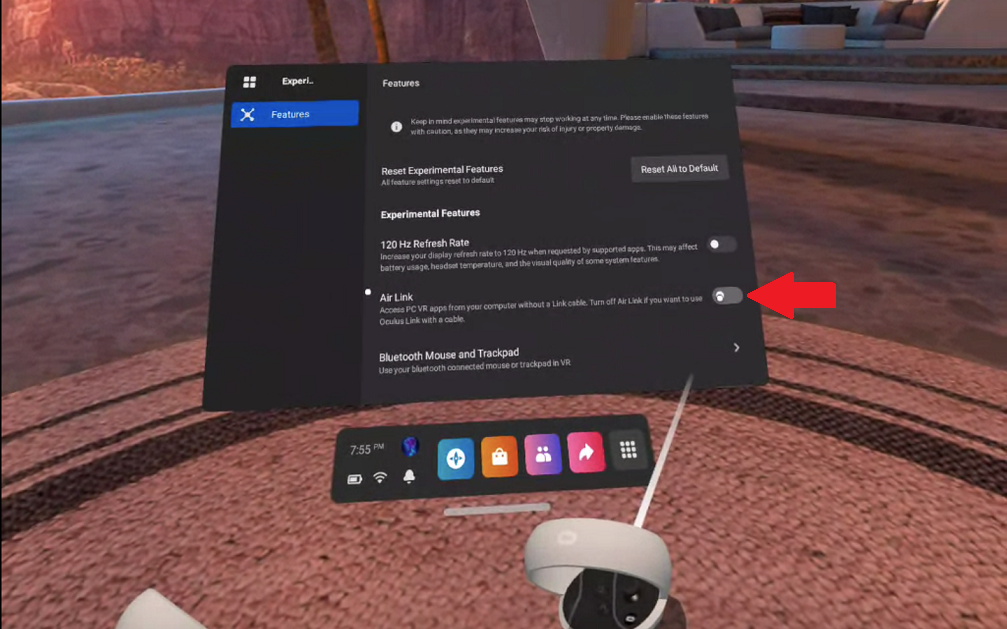
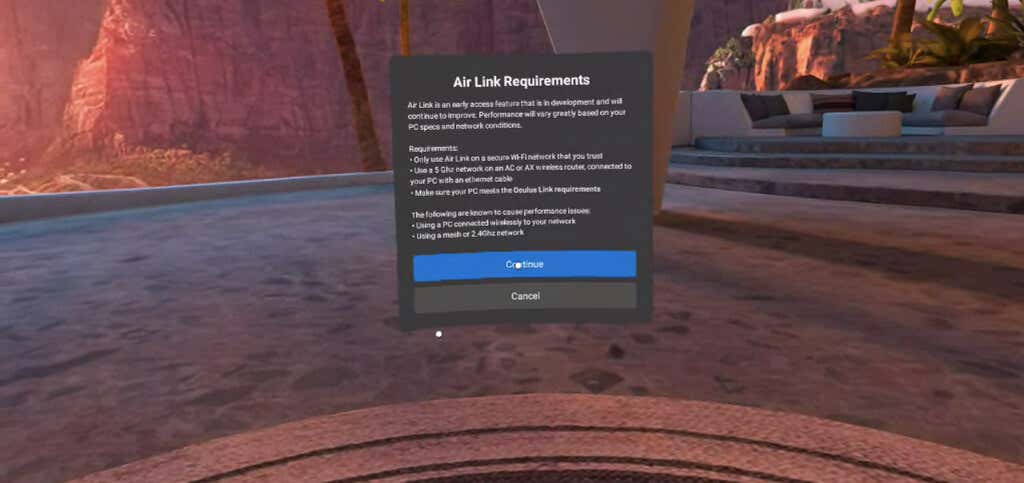
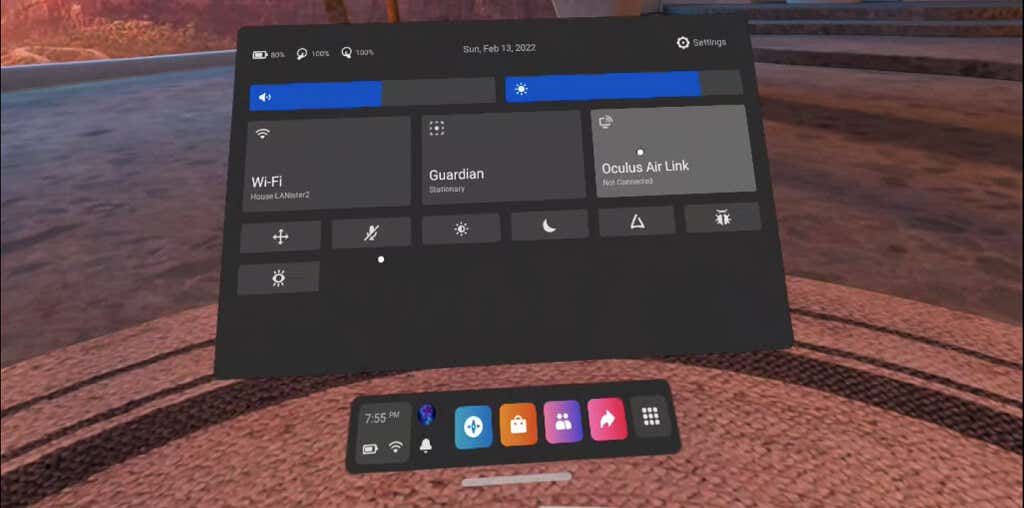
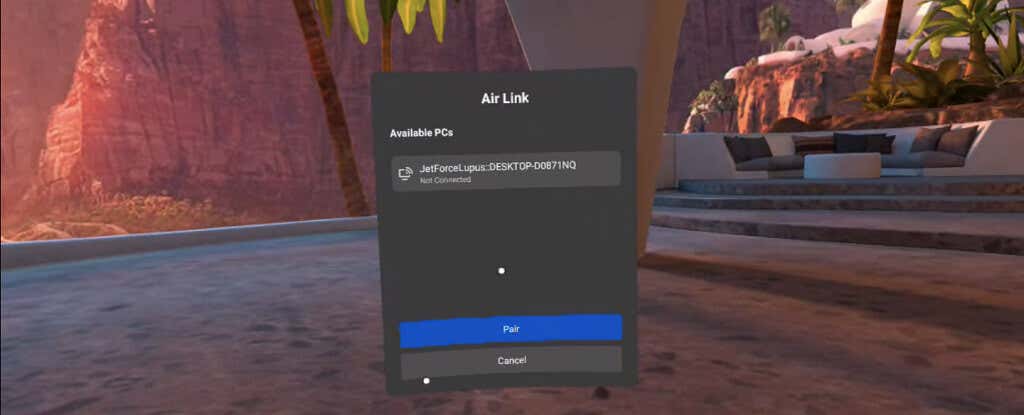
Si aprirà una schermata identica a quella che si apre quando si utilizza un cavo di collegamento. Questa è la schermata Oculus Link e ti consente di accedere al tuo PC e a giochi a cui altrimenti non potresti giocare.
Risoluzione dei problemi di connessione
Sebbene collegare Oculus Quest 2 al PC sia un processo abbastanza semplice, possono comunque verificarsi alcuni errori. Ci sono alcune cose che puoi provare.
Se stai tentando di connetterti tramite un cavo di collegamento, ma non ti viene richiesto di abilitare Oculus Link, assicurati che Air Link non sia abilitato in Funzionalità sperimentali. Air Link deve essere disattivato per utilizzare un cavo di collegamento..

Se non senti l'audio quando avvii Air Link, prova a riavviare le cuffie. Si tratta di un problema noto del servizio. Se le tue prestazioni durante l'utilizzo di Air Link sono inferiori alla media, prova a disattivare la banda da 2,4 GHz sul router per assicurarti che rimanga su una rete da 5 GHz.
Questo software è ancora considerato sperimentale, ma la maggior parte degli utenti ottiene buoni risultati purché disponga di un PC sufficientemente potente. È anche l'unico a poter giocare ad alcuni dei migliori giochi VR come Half-Life: Alyx su Quest 2. Se desideri l'esperienza VR di massima qualità possibile sul visore Quest, dovrai collegarlo al tuo PC .
.